Det kan være skremmende å se en legitim melding om at du har blitt låst ute fra Apple-kontoen din. Men det er ikke nødvendigvis en grunn til å være bekymret med en gang.
Her er det du trenger å vite om det.
Innhold
- Hvorfor blir Apple ID deaktivert av sikkerhetsårsaker?
-
Slik låser du opp Apple ID-kontoen din
- Hvis du ikke har noen kontosikkerhet
- Hvis du har tofaktorautentisering
- Hvis du har totrinnsautentisering
- Ytterligere hensyn
-
Hvordan forberede seg til neste gang
- Relaterte innlegg:
Hvorfor blir Apple ID deaktivert av sikkerhetsårsaker?
Hvis Apple har mistanke om at noe skumt skjer med kontoen din, vil du sannsynligvis se et varsel neste gang du prøver å logge på med Apple-ID-en din.
Du vil se en melding som er en variant av "Apple-ID-en din har blitt låst av sikkerhetsgrunner."
Dette skjer vanligvis når noen prøver å logge på kontoen din for mange ganger med feil passord. Kontoer uten tofaktorverifisering eller ekstra sikkerhet kan være spesielt utsatt for dette.
Noen ganger kan du se denne meldingen hvis du ikke har logget på på lenge og Apple har implementert nye passord eller sikkerhetspolicyer.
Heldigvis, hvis du ser denne meldingen, betyr det vanligvis at kontoen din er trygg fra hackere til du låser den opp.
Merk: Du bør aldri stole på uønskede e-poster eller tekstmeldinger som hevder at kontoen din er låst. Varslene skal vises direkte på Apple-enheter når du prøver å logge på. De skal ikke vises i en tredjeparts e-postklient eller Apples meldingsapp. Ikke klikk på noen lenker med mindre du kan bekrefte at den er fra Apple.
I SLEKT:
- Hvordan lage en Apple-ID uten kredittkort
- Enhet ber meg logge på med en annens Apple-ID. Hva kan jeg gjøre?
- Slik endrer du en Apple-e-post-ID som du ikke har tilgang til
Slik låser du opp Apple ID-kontoen din
Heldigvis er det en ganske enkel prosess å fikse dette - selv om det ser ut til å avhenge av hvor du logger på og hvilken enhet du bruker på det tidspunktet.
Hvis du ser en "trykk for å låse opp"-knapp på selve varselet, kan du trykke på den og følge opplåsingsprosessen.
Ellers må du gå til Apples nettsted for gjenoppretting av passord: iforgot.apple.com. Eller klikk på linken nedenfor.
- Apple-passordhjelp
Der kan du bruke ditt eksisterende passord for å låse opp kontoen din. Hvis du har glemt passordet ditt, kan du bruke nettsiden til å tilbakestille det.
I begge tilfeller vil de neste trinnene avhenge av hvilken type kontosikkerhet du har satt opp.
Hvis du ikke har noen kontosikkerhet
Hvis du ikke har to-faktor eller totrinns autentisering for kontoen din, er det ganske enkelt å validere identiteten din. For det meste er det ikke nødvendigvis en god ting. Men for å komme raskt inn på kontoen din igjen, er det greit.
Du trenger bare å skrive inn ditt nåværende passord for å autentisere og låse opp kontoen din.
Av og til vil Apple be deg svare på noen sikkerhetsspørsmål du skrev inn da du konfigurerte kontoen din. Hvis du ikke husker svarene på disse, kan det hende du trenger ekstra passordhjelp.
Hvis du har tofaktorautentisering
Hvis du har tofaktorautentiseringsoppsett, kan du velge å motta en påloggingskode på en av dine pålitelige enheter.
Alternativt kan du velge å motta en tekstmelding på den primære smarttelefonen som er knyttet til kontoen din.
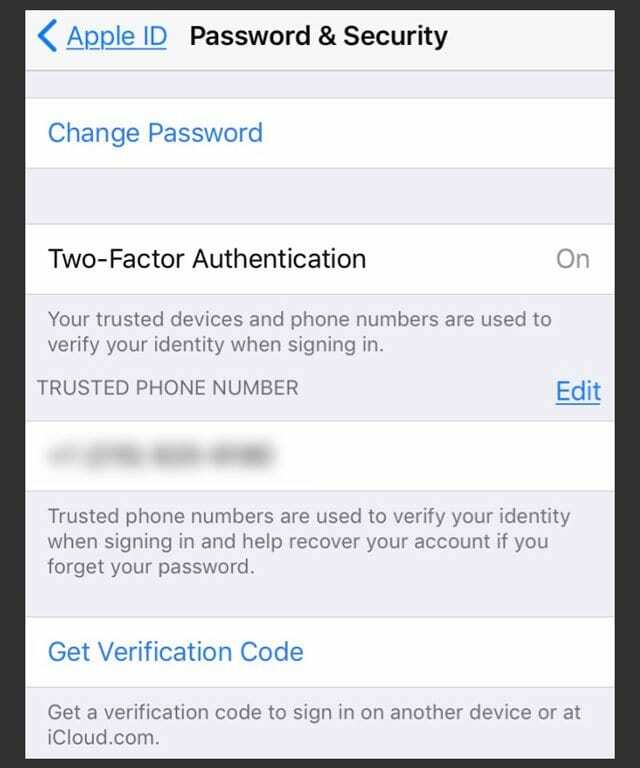
Hvis du har totrinnsautentisering
Apple har begynt å bytte de fleste av sine brukere over til tofaktorautentisering. Men det kan fortsatt være noen brukere med eldre totrinnsautentisering.
For to-trinns bekreftelse trenger du koden sendt til en pålitelig enhet og en gjenopprettingsnøkkel. Den nøkkelen er en 14-sifret kode som Apple sendte deg da du satte opp sikkerheten - hvis du ikke har den, kan du kanskje ikke logge på kontoen din.
Ytterligere hensyn
Hvis du ikke husker Apple ID-passordet ditt, kan det være best å tilbakestille det i stedet for å fortsette å prøve å skrive inn feil.
Apple vil låse Apple-ID-en din etter for mange mislykkede passordforsøk til neste dag.
På samme måte, hvis kontoen din er låst, men varselet du mottar ikke nevner sikkerhet, kan det hende du ikke kan tilbakestille passordet ditt.
Hvis det er tilfelle, må du kontakte Apple direkte for å få kontoen din tilbake.
Hvordan forberede seg til neste gang
Selv om Apples prosess for å låse opp kontoen din er ganske enkel, kan du gjøre noen flere ting for å sikre kontoen din og gjøre prosessen enklere og sikrere neste gang.
Sørg for å legge til pålitelige enheter, klarerte kontoer eller sikkerhetskopi av e-poster. Du kan gjøre det på Apple ID-nettstedet.
Hvis du har to-trinns bekreftelsessikkerhet for kontoen din, kan det være verdt å deaktivere den og oppgradere til tofaktorautentisering. På den måten trenger du ikke en gjenopprettingsnøkkel som kan låse deg permanent ute av kontoen din hvis du mister den.
Når som helst, hvis du ikke klarer å låse opp Apple-ID-en din, må du kanskje kontakte Apple-støtte. Du kan gjøre det direkte med følgende lenke - bare velg eple ID og Deaktivert Apple ID i alternativene.
- Apple-støtte

Mike er en frilansjournalist fra San Diego, California.
Mens han først og fremst dekker Apple og forbrukerteknologi, har han tidligere erfaring med å skrive om offentlig sikkerhet, lokale myndigheter og utdanning for en rekke publikasjoner.
Han har brukt ganske mange hatter i journalistikkfeltet, inkludert forfatter, redaktør og nyhetsdesigner.